Plusieurs variables d'impression série Arduino
-
Imprimer les valeurs de variables sur le moniteur série à l’aide de la fonction
Serial.print()dans Arduino -
Imprimer les valeurs de variables sur le moniteur série à l’aide de la fonction
Serial.println()dans Arduino
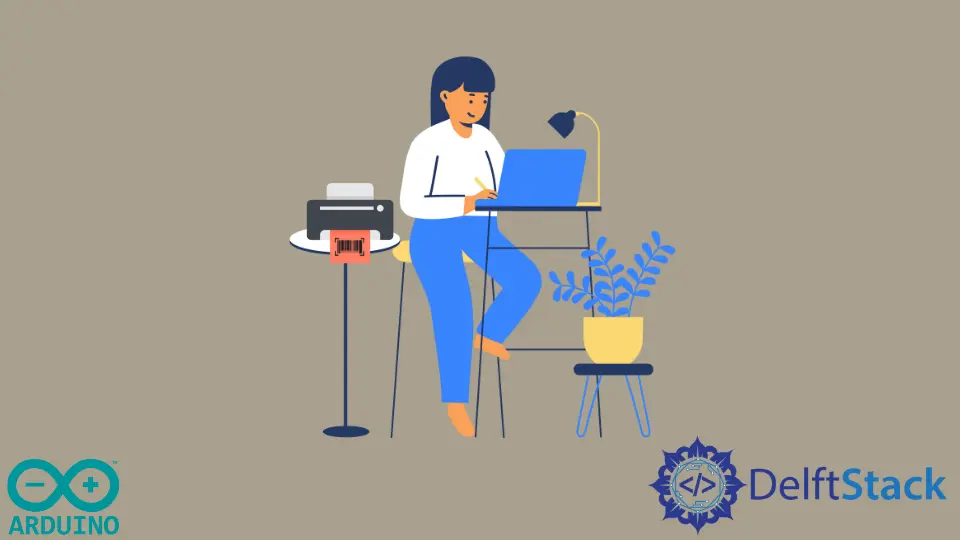
Dans ce tutoriel, nous allons discuter de la façon d’imprimer des valeurs de variables sur le moniteur série en utilisant les fonctions Serial.print() et Serial.println().
Imprimer les valeurs de variables sur le moniteur série à l’aide de la fonction Serial.print() dans Arduino
Si vous souhaitez imprimer une ou plusieurs valeurs de variables sur le moniteur série sur la même ligne, vous pouvez facilement le faire en utilisant la fonction Serial.print(). Cette fonction prend une variable comme argument d’entrée et imprime cette variable sur le moniteur série. Si vous avez affaire à des nombres à virgule flottante, vous pouvez également passer un deuxième argument dans la fonction Serial.print(), qui définit le nombre de chiffres après la décimale. Vous pouvez imprimer n’importe quelle variable de type de données avec cette fonction. Par exemple, considérons que nous voulons imprimer un entier sur le moniteur série. Consultez l’exemple de code ci-dessous.
void setup() {
int myInteger = 10;
Serial.begin(9600);
Serial.print(myInteger);
}
Dans le code ci-dessus, myInteger est une variable de type int, que nous avons imprimée sur le moniteur série. Vous pouvez modifier la valeur de la variable en fonction de la variable donnée. Prenons un autre exemple où nous voulons imprimer un nombre à virgule flottante sur le moniteur série jusqu’à 2 décimales. Consultez l’exemple de code ci-dessous.
void setup() {
float myFloat = 1.1234;
Serial.begin(9600);
Serial.print(myFloat, 2);
}
myFloat est une variable de type float, que nous avons imprimée sur le moniteur série. Vous pouvez modifier la valeur de la variable en fonction d’une variable donnée. Dans ce cas, le résultat sera 1,12 car nous avons passé le deuxième argument dans la fonction Serial.print(), qui définit le nombre de chiffres après la décimale. Vous pouvez modifier le nombre de chiffres en fonction d’une variable donnée. Considérons maintenant un autre exemple où nous voulons imprimer plusieurs variables sur la même ligne. Consultez l’exemple de code ci-dessous.
void setup() {
int first = 100;
int second = 200;
Serial.begin(9600);
Serial.print(first);
Serial.print("\t");
Serial.print(second);
}
Dans le code ci-dessus, nous imprimons deux nombres avec un espace de tabulation entre eux. Dans le code, \t est utilisé pour imprimer un espace de tabulation afin que le résultat soit visible. Vous pouvez imprimer autant de variables que vous le souhaitez, et vous pouvez également utiliser différents caractères pour les séparer les uns des autres, comme une virgule. Notez que la fonction Serial.print() n’imprime les variables que sur une seule ligne. Si vous souhaitez imprimer des variables sur plusieurs lignes, vous devez utiliser la fonction Serial.println().
Imprimer les valeurs de variables sur le moniteur série à l’aide de la fonction Serial.println() dans Arduino
Si vous souhaitez imprimer des variables sur différentes lignes, vous pouvez le faire facilement en utilisant la fonction Serial.println() dans Arduino. Cette fonction effectue la même chose que la fonction Serial.print() à la différence que cette fonction passe à la ligne suivante après avoir imprimé la valeur de la variable. Par exemple, considérez que vous souhaitez imprimer plusieurs variables sur différentes lignes. Consultez l’exemple de code ci-dessous.
void setup() {
int first = 100;
int second = 200;
Serial.begin(9600);
Serial.println(first);
Serial.println(second);
}
Dans le code ci-dessus, la première variable sera imprimée sur la première ligne et la deuxième variable sur la deuxième ligne. Vous pouvez utiliser ces deux fonctions pour obtenir la sortie souhaitée. Par exemple, considérons que nous voulons imprimer plusieurs valeurs sur plusieurs lignes. Consultez l’exemple de code ci-dessous.
int first = 0;
int second = 50;
void setup() { Serial.begin(9600); }
void loop() {
while (first <= 50) {
Serial.print(first);
Serial.print("\t");
Serial.println(second);
first = first + 1;
second = second - 1;
}
while (1) {
}
}
Dans le code ci-dessus, nous avons imprimé deux variables sur le moniteur série avec un espace de tabulation. La première variable sera de 0 à 50 et la deuxième variable de 50 à 0.
